Chuyển ảnh từ Android sang iPhone là một nhu cầu phổ biến khi người dùng thay đổi điện thoại. Hãy tưởng tượng bạn vừa nâng cấp lên iPhone mới sau nhiều năm sử dụng Android, và muốn mang theo tất cả kỷ niệm quý giá được lưu giữ trong ảnh. Quá trình này, tưởng chừng đơn giản, lại có thể gặp nhiều trở ngại do sự khác biệt giữa hai hệ điều hành. Bài viết này sẽ cung cấp các phương pháp hiệu quả để cách chuyển ảnh từ android sang iphone thành công, giúp bạn giải quyết vấn đề này một cách dễ dàng.
Cách chuyển ảnh từ android sang iphone bằng ứng dụng Move to iOS
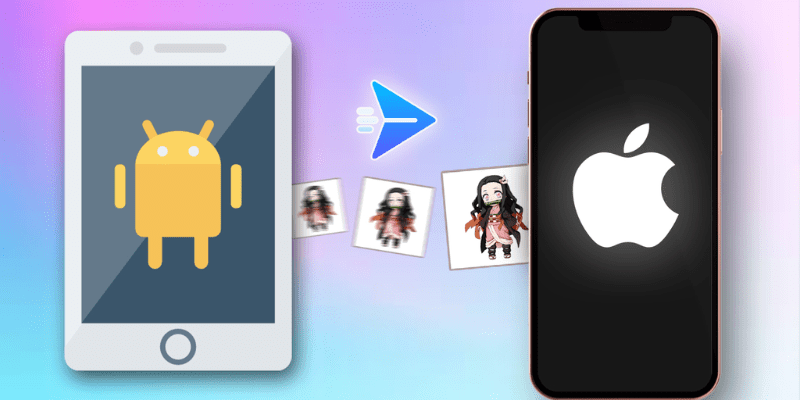
Move to iOS là giải pháp chính thức từ Apple, được thiết kế đặc biệt để hỗ trợ người dùng chuyển dữ liệu từ thiết bị Android sang iPhone. Phương pháp này đặc biệt phù hợp cho những người mới mua iPhone hoặc vừa khôi phục thiết bị về trạng thái ban đầu.
Cài đặt và thiết lập Move to iOS
Để bắt đầu quy trình chuyển ảnh, bạn cần hoàn thành các bước cài đặt ứng dụng:
- Tải ứng dụng Move to iOS từ Google Play Store trên thiết bị Android
- Đảm bảo iPhone đang ở trạng thái cài đặt ban đầu hoặc vừa được khôi phục
- Trong quá trình thiết lập iPhone, khi tới màn hình “Apps & Data”, chọn “Move Data from Android”
- Một mã xác nhận sẽ hiển thị trên màn hình iPhone
Quy trình chuyển ảnh bằng Move to iOS
Sau khi đã cài đặt ứng dụng và nhận mã xác nhận, bạn có thể tiến hành cách chuyển ảnh từ android sang iphone theo các bước sau:
- Mở ứng dụng Move to iOS trên thiết bị Android
- Nhập mã xác nhận hiển thị trên iPhone
- Chọn mục “Photos & Videos” trong danh sách dữ liệu cần chuyển
- Nhấn “Continue” và đợi quá trình chuyển dữ liệu hoàn tất
Thời gian chuyển dữ liệu phụ thuộc vào dung lượng ảnh và tốc độ kết nối Wi-Fi, có thể kéo dài từ vài phút đến vài giờ đồng hồ.
Ưu và nhược điểm của Move to iOS
Move to iOS tuy là công cụ chính thức nhưng cũng có những ưu nhược điểm riêng:
- Ưu điểm: Chuyển dữ liệu trực tiếp không cần thiết bị trung gian, hỗ trợ nhiều loại dữ liệu như danh bạ, tin nhắn, lịch sử cuộc gọi ngoài ảnh và video
- Nhược điểm: Chỉ hoạt động với iPhone mới hoặc đã reset, không thể sử dụng để bổ sung ảnh vào iPhone đang sử dụng, đôi khi gặp lỗi kết nối hoặc bị gián đoạn khi chuyển dữ liệu lớn
Cách chuyển ảnh từ android sang iphone qua ứng dụng Xender không cần dữ liệu di động
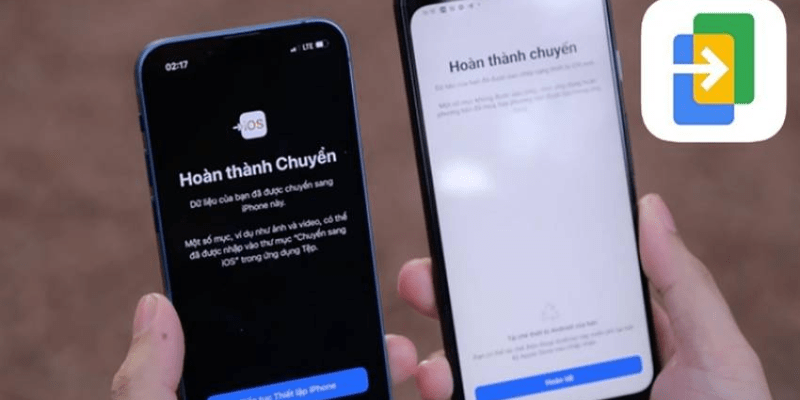
Xender là giải pháp thay thế linh hoạt hơn so với Move to iOS, cho phép bạn chuyển ảnh giữa Android và iPhone mà không cần khôi phục iPhone về trạng thái ban đầu. Phương pháp này sử dụng kết nối Wi-Fi Direct, giúp truyền dữ liệu nhanh chóng mà không tiêu tốn dữ liệu di động.
Cài đặt và thiết lập Xender trên cả hai thiết bị
Trước khi bắt đầu chuyển ảnh, bạn cần cài đặt Xender trên cả Android và iPhone:
- Tải Xender từ Google Play Store cho Android và App Store cho iPhone
- Mở ứng dụng trên cả hai thiết bị
- Trên thiết bị Android, chọn biểu tượng gửi và chọn “Connect to iOS”
- Trên iPhone, mở Xender và bật chế độ nhận
Cách chuyển ảnh từ Android sang iPhone qua Xender
Sau khi đã thiết lập kết nối giữa hai thiết bị, cách chuyển ảnh từ android sang iphone rất đơn giản:
- Trên thiết bị Android, chọn “Photos” từ menu chính
- Chọn những ảnh bạn muốn chuyển (có thể chọn nhiều ảnh cùng lúc)
- Nhấn nút “Send” để bắt đầu quá trình chuyển
- Trên iPhone, chấp nhận yêu cầu nhận tệp tin
- Ảnh sẽ tự động được lưu vào thư viện ảnh của iPhone
Ưu điểm lớn nhất của Xender là tốc độ truyền nhanh, trung bình khoảng 10MB/giây, giúp chuyển hàng trăm ảnh chỉ trong vài phút.
Những lợi ích khi sử dụng Xender
Xender mang lại nhiều ưu điểm vượt trội so với các phương pháp khác:
- Không cần kết nối internet, tiết kiệm dữ liệu di động
- Có thể chuyển nhiều loại tệp tin khác như video, tài liệu, nhạc
- Giao diện trực quan, dễ sử dụng ngay cả với người không rành công nghệ
- Không yêu cầu khôi phục iPhone, có thể sử dụng bất kỳ lúc nào
Đồng bộ ảnh thông qua dịch vụ đám mây Google
Sử dụng dịch vụ đám mây của Google là phương pháp linh hoạt và an toàn nhất để chuyển ảnh giữa các hệ điều hành khác nhau. Đây là giải pháp lý tưởng cho những người có kết nối internet ổn định và không vội vàng chuyển dữ liệu ngay lập tức.
Sử dụng Google Photos để đồng bộ ảnh tự động
Google Photos là ứng dụng chuyên biệt để lưu trữ và đồng bộ ảnh, giúp bạn dễ dàng thực hiện cách chuyển ảnh từ android sang iphone từ bất kỳ thiết bị nào:
- Tải và cài đặt Google Photos trên thiết bị Android từ Google Play Store
- Đăng nhập bằng tài khoản Google của bạn
- Vào Cài đặt và bật tùy chọn “Sao lưu & đồng bộ”
- Đợi quá trình tải ảnh lên đám mây hoàn tất
- Tải Google Photos trên iPhone từ App Store và đăng nhập cùng tài khoản
- Tất cả ảnh sẽ tự động hiển thị và có thể tải xuống iPhone
Google Photos cung cấp 15GB dung lượng miễn phí cho mỗi tài khoản Google, đủ để lưu trữ khoảng 5.000 ảnh chất lượng cao.
Chuyển ảnh qua Google Drive một cách có chọn lọc
Google Drive phù hợp hơn nếu bạn muốn chuyển có chọn lọc một số ảnh nhất định:
- Tải Google Drive trên thiết bị Android
- Đăng nhập và nhấn dấu “+” rồi chọn “Tải lên”
- Chọn những ảnh cần chuyển từ thư viện
- Sau khi tải lên hoàn tất, mở Google Drive trên iPhone
- Tìm và tải xuống các ảnh đã tải lên vào thư viện ảnh iPhone
So sánh hiệu quả giữa Google Photos và Google Drive
Mỗi cách chuyển ảnh từ android sang iphone đám mây của Google đều có những điểm mạnh riêng:
- Google Photos: Tự động sắp xếp và phân loại ảnh, tìm kiếm thông minh bằng nội dung ảnh, đồng bộ liên tục khi có ảnh mới
- Google Drive: Kiểm soát tốt hơn đối với dữ liệu cần chuyển, tích hợp với các dịch vụ Google khác, linh hoạt hơn trong việc quản lý tệp tin
Nếu muốn chuyển toàn bộ thư viện ảnh, Google Photos là lựa chọn ưu việt. Trong khi đó, Google Drive phù hợp hơn nếu bạn chỉ muốn chuyển một số ảnh cụ thể.
Chuyển ảnh qua máy tính với iTunes và AirDrop
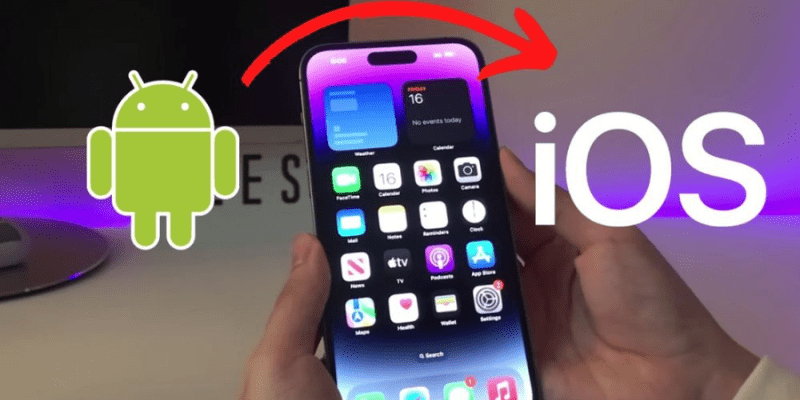
Đối với những người có sẵn máy tính, việc sử dụng máy tính làm trung gian để chuyển ảnh là phương pháp đáng tin cậy và an toàn. Cách này đặc biệt phù hợp khi bạn cần kiểm soát tốt nội dung được chuyển.
Sao chép ảnh từ Android sang máy tính
Bước đầu tiên là chuyển các ảnh từ thiết bị Android sang máy tính:
- Kết nối thiết bị Android với máy tính qua cáp USB
- Chọn chế độ “Truyền tệp” hoặc “MTP” trên thiết bị Android
- Trên máy tính, mở thư mục thiết bị Android, sau đó truy cập thư mục DCIM hoặc Pictures
- Sao chép các ảnh bạn muốn chuyển vào một thư mục trên máy tính
Đồng bộ ảnh từ máy tính sang iPhone qua iTunes
Sau khi đã có ảnh trên máy tính, bạn có thể sử dụng iTunes để chuyển chúng sang iPhone:
- Kết nối iPhone với máy tính và mở iTunes
- Chọn biểu tượng thiết bị iPhone khi xuất hiện
- Chọn mục “Photos” trong menu bên trái
- Đánh dấu vào “Sync Photos” và chọn thư mục chứa ảnh từ Android
- Nhấn “Apply” để bắt đầu đồng bộ hóa
Phương pháp này cho phép bạn tổ chức ảnh thành album trước khi chuyển sang iPhone, giúp quản lý thư viện ảnh hiệu quả hơn.
Sử dụng AirDrop cho người dùng máy Mac
Nếu bạn đang sử dụng máy Mac, AirDrop là giải pháp không dây tiện lợi:
- Sao chép ảnh từ Android sang máy Mac như trên
- Đảm bảo Bluetooth và Wi-Fi đã được bật trên cả Mac và iPhone
- Mở Finder trên Mac và chọn AirDrop từ menu bên trái
- Kéo và thả ảnh vào biểu tượng iPhone của bạn trong cửa sổ AirDrop
- Chấp nhận yêu cầu trên iPhone và ảnh sẽ tự động lưu vào thư viện
AirDrop có tốc độ truyền tải lên tới 35MB/giây, nhanh hơn gấp 3 lần so với phương pháp dùng cáp USB thông thường.
Cách chuyển ảnh từ android sang iphone bằng ứng dụng bên thứ ba
Ngoài các cách chuyển ảnh từ android sang iphone trên, thị trường còn có nhiều phần mềm chuyên dụng giúp chuyển ảnh từ Android sang iPhone một cách chuyên nghiệp, phù hợp với người dùng muốn tiết kiệm thời gian và đảm bảo an toàn dữ liệu.
AnyTrans – giải pháp toàn diện cho việc chuyển dữ liệu
AnyTrans là phần mềm chuyên nghiệp hỗ trợ chuyển toàn diện dữ liệu giữa các thiết bị:
- Tải và cài đặt AnyTrans trên máy tính
- Kết nối cả thiết bị Android và iPhone với máy tính qua cáp USB
- Chọn tính năng “Phone Switcher” trong AnyTrans
- Chọn “Android to iOS” và tùy chọn “Photos”
- Bắt đầu quá trình chuyển và đợi hoàn tất
AnyTrans có khả năng chuyển dữ liệu với tốc độ cao, khoảng 20MB/giây, đồng thời hỗ trợ nhiều định dạng ảnh khác nhau, bao gồm cả định dạng RAW.
MobileTrans – phần mềm đơn giản cho người mới bắt đầu
MobileTrans là lựa chọn phù hợp cho người dùng ít kinh nghiệm với công nghệ:
- Tải và cài đặt MobileTrans trên máy tính
- Kết nối thiết bị Android và iPhone với máy tính
- Chọn “Phone Transfer” từ màn hình chính
- Đảm bảo Android được hiển thị bên trái và iPhone bên phải
- Chọn “Photos” và nhấn “Start” để bắt đầu chuyển
Giao diện trực quan của MobileTrans làm cho quy trình chuyển dữ liệu trở nên đơn giản, ngay cả với người lần đầu thực hiện.
So sánh hiệu quả các phần mềm bên thứ ba
Các phần mềm bên thứ ba thường có những điểm mạnh yếu khác nhau:
- AnyTrans: Toàn diện nhất với nhiều tính năng nâng cao, tốc độ nhanh, nhưng giá thành cao hơn
- MobileTrans: Dễ sử dụng, giao diện trực quan, nhưng ít tính năng tùy chỉnh hơn
- Dr.Fone: Cân bằng giữa sự đơn giản và tính năng chuyên sâu, hỗ trợ nhiều định dạng tệp tin
Phần mềm bên thứ ba thường yêu cầu chi phí bản quyền, nhưng lại cung cấp tốc độ và độ tin cậy cao hơn so với các phương pháp miễn phí.
Kết luận
Cách chuyển ảnh từ Android sang iPhone có nhiều phương pháp khác nhau, mỗi cách đều có ưu nhược điểm riêng tùy theo nhu cầu cụ thể. Nếu bạn mới mua iPhone, Move to iOS là giải pháp chính thức và đơn giản nhất. Đối với việc chuyển nhanh không cần internet, Xender là lựa chọn hiệu quả. Google Photos và Google Drive phù hợp cho người cần đồng bộ và lưu trữ lâu dài. Phương pháp qua máy tính sẽ phù hợp cho người cần kiểm soát dữ liệu chặt chẽ, trong khi các phần mềm bên thứ ba như AnyTrans mang lại giải pháp chuyên nghiệp nhất. Lecinqueterre khuyên bạn nên sao lưu dữ liệu quan trọng trước khi thực hiện bất kỳ phương pháp nào để đảm bảo an toàn cho những kỷ niệm quý giá của bạn.




